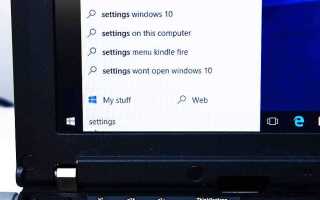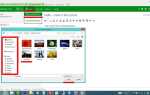Где находится Metro UI в Windows 10? Я хочу это обратно!
Доброе утро, это PT БРАТ. Windows �� �� Какую Windows вы сейчас используете? Windows 10? Windows 8 ? Сегодняшнее сообщение в блоге предназначено для людей, которые выполнили бесплатное обновление до Windows 10. Мы не знаем, кому из вас нужен этот совет, но мы решили написать о том, как включить Metro UI в Windows. Помните ли вы, что первый смартфон-подобный интерфейс при первом входе в Windows 8? Это оно. Согласно Microsoft, пользовательский интерфейс Metro не был эффективным. Людям это не понравилось. Люди хотели классический пользовательский интерфейс Windows с кнопкой запуска Windows! U Интерфейс Metro интегрирован с меню «Пуск» Windows в Windows 10. Однако давайте посмотрим, как включить их снова в Windows 10 для людей, которым это понравилось.
Включить Metoro UI в Windows 10
- Нажмите «Кнопка запуска WindowsИли введите «настройки”В панели поиска Windows.
- Нажмите «настройки«.
- Нажмите «воплощение«.
- Под «Начало» включи «Использовать Пуск в полноэкранном режиме«.
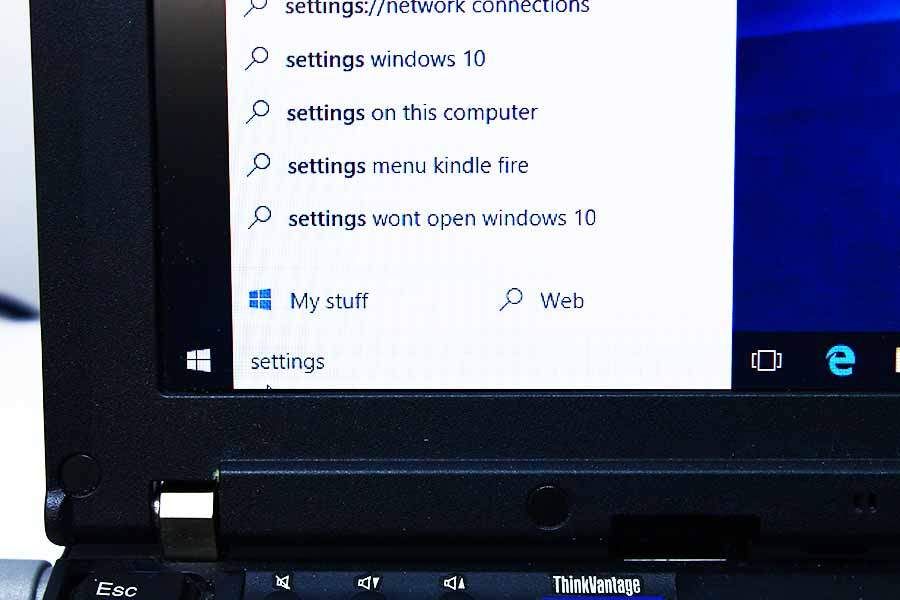
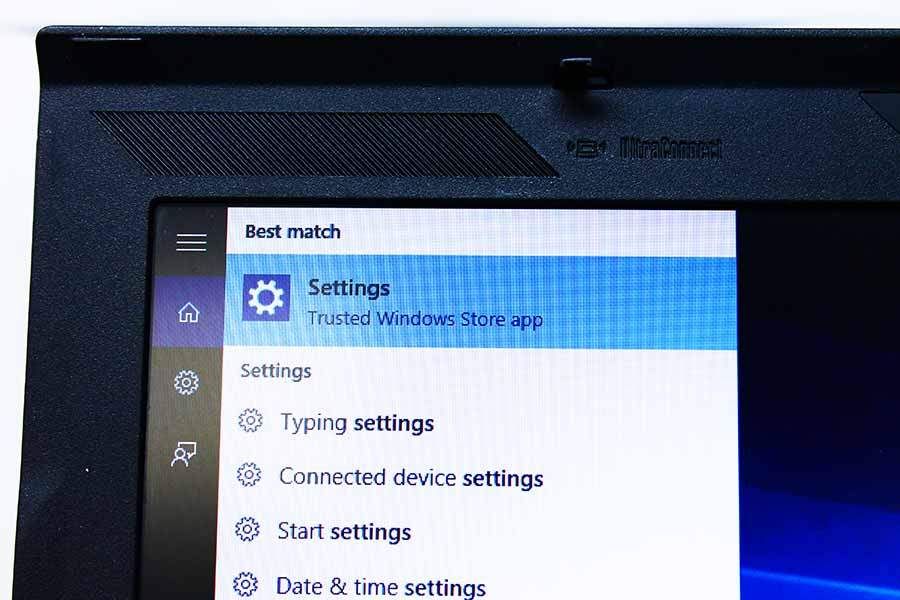
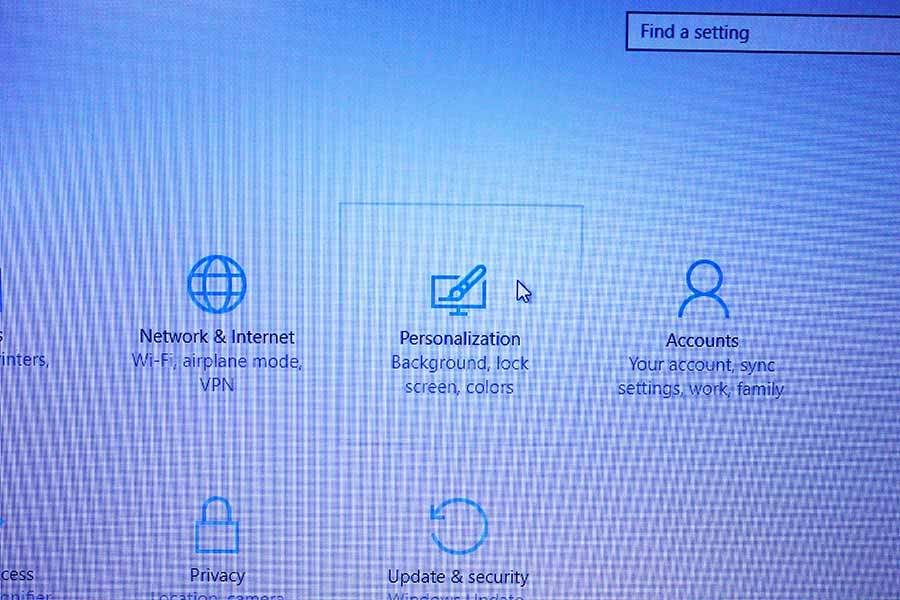
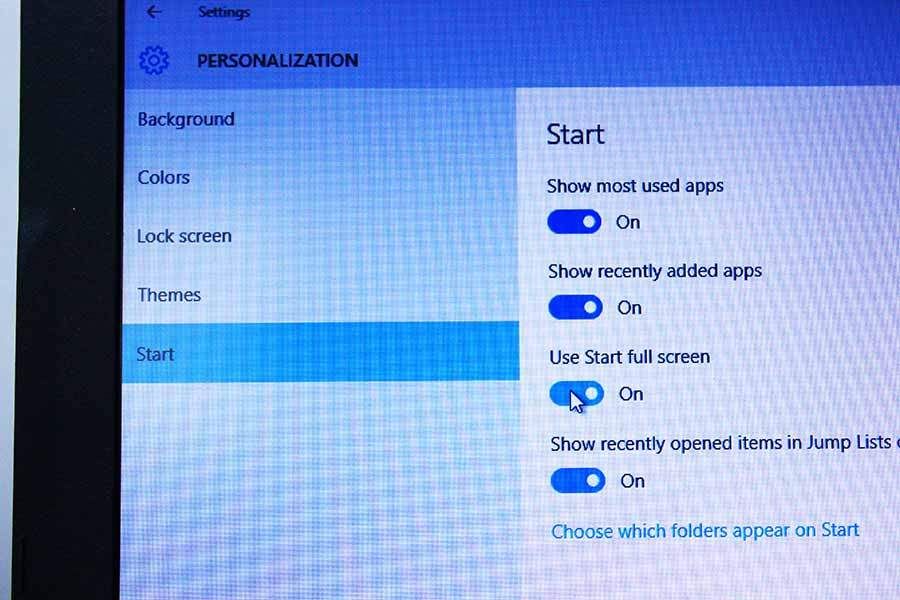
Включить режим планшета в Windows 10
- В правой нижней части панели задач Windows естьНовые уведомления«. Нажмите на это.
- Нажмите «Режим планшета» включить.
- Вы также можете включить «Режим планшетаВ настройках.
- Перейти к «настройки«, Нажмите«система«.
- Нажмите «Режим планшета«.
- ВключитеРежим планшета«.
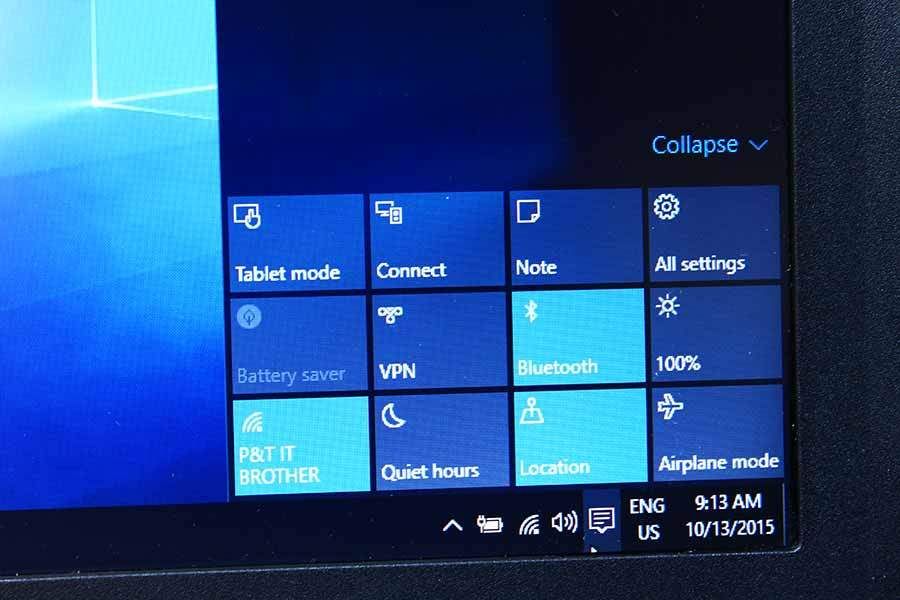
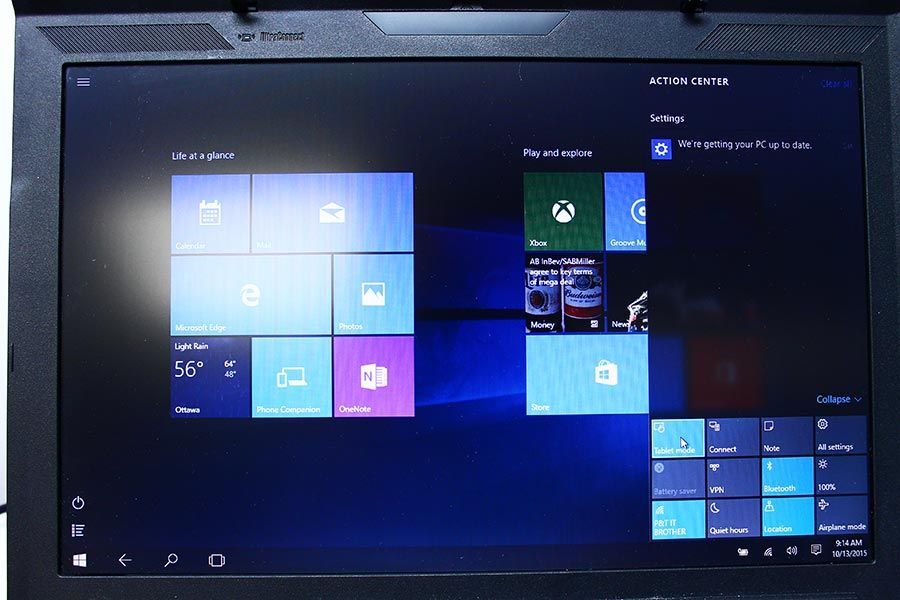
Все сделано! Теперь вы можете использовать Metro UI! Спасибо за чтение !